
Demo Aansoek
ASR-A24D Demo App
Gebruikershandleiding
Kopiereg © Asterisk Inc. Alle regte voorbehou.
AsReader® is 'n geregistreerde handelsmerk van Asterisk Inc.
Ander maatskappy- en produkname is oor die algemeen handelsmerke of geregistreerde handelsmerke van hul onderskeie maatskappye.
Die inhoud van hierdie handleiding is onderhewig aan verandering sonder kennisgewing.
Voorwoord
Hierdie dokument beskryf die korrekte werkingsmetode van die toepassing "ASR-A24D Demo
App”. Maak seker dat u hierdie dokument noukeurig lees voordat u die toepassing gebruik.
As jy enige kommentaar of vrae oor hierdie handleiding het, kontak ons asseblief:
AsReader, Inc.
Tolvry (VSA+Kanada): +1 (888) 890 8880 / Tel: +1 (503) 770 2777 x102 920 SW 6th Ave., 12th Fl., Suite 1200, Portland, OF 97204-1212 VSA
https://asreader.com
Asterisk Inc. (Japan)
AsTech Osaka-gebou 6F, 2-2-1, Kikawanishi, Yodogawa-ku, Osaka, 532-0013 JAPAN
https://asreader.jp
Oor die ASR-A24D Demo App
Die "AsReader ASR-A24D Demo App" is 'n toepassing wat kliënte saam met ons maatskappy se DOCK-Type / SLED-Type strepieskodeskandeerder, die ASR-A24D, kan gebruik. Kliënte kan na hierdie toepassing verwys wanneer hulle hul eie toepassings ontwikkel.
Laai asseblief hierdie toepassing af vanaf die URL hieronder:
[ https://play.google.com/store/apps/details?id=jp.co.asterisk.asreader.a24d.demoapp ]
Skermbeskrywings
Die skermuitleg van die toepassing word hieronder getoon.
Jy kan tussen skerms navigeer soos deur die pyltjies aangedui.
Die skerm wat verskyn wanneer die toepassing geloods word, is die leesskerm met die titel “A24D Demo” boaan vertoon.

Hoe om te lees

2.1 Beskrywing van leesskerm
- Instellings
Tik om na die instellingskieslys te gaan. - Aantal verskillende strepieskodes
Hierdie nommer dui die aantal unieke 1D/2D-kodes aan wat gelees is.
Dit tel nie wanneer dieselfde 1D/2D-kode meer as een keer gelees word nie. - Verbindingstatus van ASR-A24D
"Gekoppel" word vertoon wanneer 'n ASR-A24D aan die toestel gekoppel is.
"Disconnected" word vertoon wanneer 'n ASR-A24D nie aan die toestel gekoppel is nie. - Oorblywende battery van ASR-A24D
Hierdie getal met 'n persenttagDie teken dui die benaderde oorblywende battery van die ASR-A24D aan wat soos volg aan die toestel gekoppel is:Oorblywende battery Getoonde persentasietages 0~9% → 0% 10~29% → 20% 30~49% → 40% 50~69% → 60% 70~89% → 80% 90~100% → 100% - Lees
Tik om te begin lees. - Duidelik
Tik om al die rekords in ⑧Streepieskodedatalys uit te vee. - Stop
Tik om op te hou lees. - Streepkode data lys
'n Lys van die geleesde 1D/2D-kodedata word in hierdie area vertoon. Tik individuele data vir besonderhede van die relevante 1D/2D-kodes.
2.2 1D/2D-kode Besonderhede
Besonderhede van gelees 1D/2D kodes word soos hieronder vertoon (hierdie beeld is 'n example):
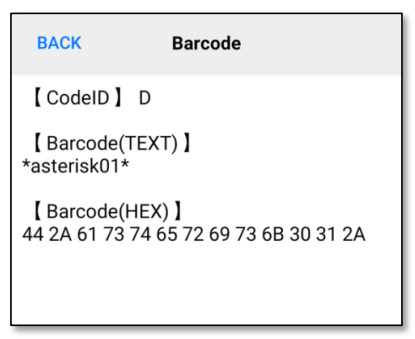
- KODE ID
KODE ID karakters of DOELKODES van gelees 1D/2D kodes word hier vertoon. - Strepiekode (TEKS)
Die inligting van gelees 1D/2D kodes word hier as teks vertoon. - Strepiekode (HEX)
Die inligting van gelees 1D/2D kodes word hier in heksadesimale vertoon.
2.3 Hoe om te lees
Lees 1D/2D-kodes deur die volgende prosedures te gebruik.
- Koppel ASR-A24D aan 'n Android-toestel met sy krag aan en die ASRA24D sal outomaties aangeskakel word.
- 'n Boodskap soos: "Laat A24D Demo toe om toegang tot AsReader te kry?" verskyn. Druk "OK" om voort te gaan.
Hierdie boodskap sal dalk nie vertoon word nie, afhangende van die instellings van jou toestel. - 'n Boodskap soos: "Maak A24D Demo oop om AsReader te hanteer?" verskyn.
Druk "OK" om voort te gaan.
Hierdie boodskap sal dalk nie vertoon word nie, afhangende van die instellings van jou toestel. - Wys die skandeerder van die ASR-A24D na die 1D/2D-kode wat jy wil lees en druk een van die snellerknoppies of tik die “Lees”-knoppie op die toepassing se skerm om 1D/2D-kodes te lees.
Die instellingsmenu is viewed soos volg:
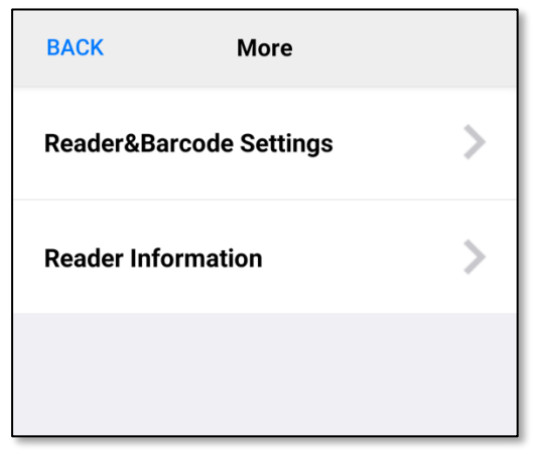
- Leser- en strepieskode-instellings
Tik om voort te gaan na Leser-instellings. - Leserinligting
Tik om voort te gaan na AsReader-inligting, insluitend SDK, model, HW-weergawe en FW-weergawe.
Instellings
4.1 Leserinstellings
In die Reader-instellings kan die volgende instellings verander word:

- Deurlopende lees (aan/af)
Skakel Deurlopende Lees aan/af.
Wanneer Deurlopende lees aan is, lees die ASR-24D 1D/2D-kodes deurlopend terwyl 'n snellerknoppie gedruk word.
Wanneer Deurlopende lees af is, lees die ASR-24D 'n 1D/2D-kode een keer en hou op lees. - Snellermodus (Aan/Af)
Skakel snellermodus aan/af.
Wanneer snellermodus aan is, kan jy 1D/2D-kodes lees deur een van die snellerknoppies te druk.
Wanneer snellermodus af is, kan jy nie 1D/2D-kodes lees deur een van die snellerknoppies te druk nie. - Piep (Aan/Af)
Skakel die biepgeluid van die ASR-A24D aan/af wanneer 1D/2D-kodes gelees word. Die volume van hierdie piep word nie deur volume-instellings of die stil modusse van die Android-toestelle beïnvloed nie.
▷As jy 1D/2D-kodes stil wil lees, skakel Piep af en stel Toepassingspiep op “Geen”. - Vibrasie (Aan/Af)
Skakel die vibrasie aan/af wanneer 1D/2D-kodes gelees word. - LED (Aan/Af)
Skakel die funksie aan/af wat die batteryvlak aandui met die LED-liggie aan die agterkant van ASR-A24D deur albei snellerknoppies vir meer as 2 sekondes in te hou. - Aimer (Aan/Af)
Skakel die rooi miklaser aan/af wanneer 1D/2D-kodes gelees word. - SSI-piep (aan/af)
Skakel die piepgeluid aan/af wanneer die items wat met SSI-opdragte gestel is (Outo-beginmodus, Kies KODE ID-karakter, Kies slaaptyd, Simbool-instellings) verander word. - Outo-beginmodus (Aan/Af)
Skakel die boodskap(pe) aan/af wat verskyn wanneer die ASR-A24D verbind word.
▷As jy die A24D Demo-toepassing outomaties wil begin, verwys asseblief na die instellings hieronder (geen boodskapkas verskyn in hierdie instelling nie);
- Skakel outomatiese bekendstellingsmodus aan.
- Maak die A24D Demo-toepassing toe.
– Ontkoppel ASR-A24D se gesamentlike verbinding van die Android-toestel en koppel dit weer.
- Merk die merkblokkie van die boodskap hieronder en tik "OK."
Vanaf die volgende keer dat die ASR-A24D gekoppel word, sal die A24D Demo outomaties geloods word.

※ Verwys asseblief na Aanhangsel vir die inhoud van die skerm wanneer die toepassing op Outo-lanseringsmodus gestel is en die ASR-A24D gekoppel is.
- KODE ID Karakter (Geen/Simbool/AIM)
Kies of die KODE ID karakter of AIM ID van die gelees 1D/2D kode vertoon word. - Slaap Tyd
Stel die tyd wat dit neem vir ASR-A24D om in slaapmodus te gaan wanneer daar geen bewerking is nie. As dit op 'Nie slaap' gestel is, sal ASR-A24D nie in slaapmodus gaan nie. - Toepassing Piep
Kies die piepgeluid van die Android-toestel wanneer 1D/2D-kodes gelees word. Hierdie piepgeluid word beïnvloed deur volume-instellings of die stil modus van die Android-toestel self.
▷As 'n ander klank as "Geen" vir Toepassingspiep gekies word en "Aan" is vir biep gestel, word beide klanke gelyktydig tydens lees gemaak.
▷ As jy 1D/2D-kodes stil wil lees, skakel Piep af en stel Toepassingspiep op “Geen”. - Simbolologie-omgewing
Tik om voort te gaan na Simbolologie-instellings.
4.2 Simbolologie-instellings

Kies lees/ignoreer vir elke simbooltipe in die prent aan die linkerkant.
※ Instellings in die A24D Demo-toepassing word in die ASR-A24D gehou tot die volgende keer dat dit verander word.
Kliënte kan kies om hul instellings permanent of tydelik te hou wanneer hulle hul eie toepassings ontwikkel.
AsReader-inligting

Tik om die toestelinligting na te gaan.
- Verfris
- SDK weergawe
- AsReader-model
- Hardeware weergawe
- Firmware-weergawe
※ Vir toepassing weergawe, verwys asseblief na die onderkant van die leesskerm.
Bylaag
Die inhoud van die vertoning wanneer die toepassing op Outo-lanseringsmodus gestel is en ASR-A24D gekoppel is:
※ Die inhoud wat vertoon word, kan verskil, afhangende van toestelle en toestelweergawes.
- Toegangtoestemming met 'n merkblokkie
- Bevestiging van aansoek bekendstelling met 'n merkblokkie

- Toegangtoestemming met 'n merkblokkie

- Seleksie van 'n ander toepassing wat aan die ASR-A24D koppel
Toepassings wat met ASR-A24D verbind word Outo-beginmodus Slegs die A24D Demo-toepassing Veelvuldige On Koppel aan die toepassing oop:( 1)+(2) Koppel aan die toepassing oop: 1) +4) Koppel aan die aansoek wat gesluit is: (2) Koppel aan die aansoek wat gesluit is: (4) Af Koppel aan die toepassing oop: (3) Koppel aan die toepassing oop: 3 Koppel aan die toepassing wat gesluit is: Geen boodskap nie
Na die bekendstelling van die toepassing: (3)Koppel aan die toepassing wat gesluit is: Geen boodskap Nadat die toepassing bekendgestel is nie: 3

Demo Aansoek
A24D demo App
Gebruikershandleiding
2023/08 Weergawe 1.0 vrystelling
Asterisk Inc.
AsTech Osaka-gebou 6F, 2-2-1, Kikawanishi,
Yodogawa-ku, Osaka, 532-0013, JAPAN
Dokumente / Hulpbronne
 |
AsReader ASR-A24D Demo App [pdfGebruikershandleiding ASR-A24D, ASR-A24D Demo App, Demo App, App |